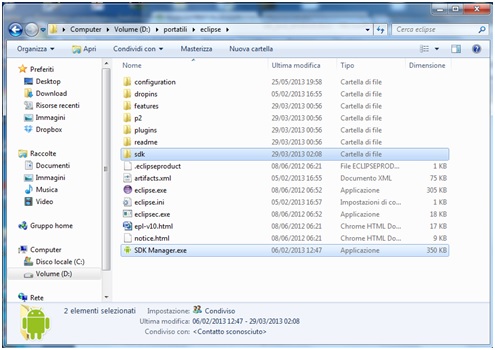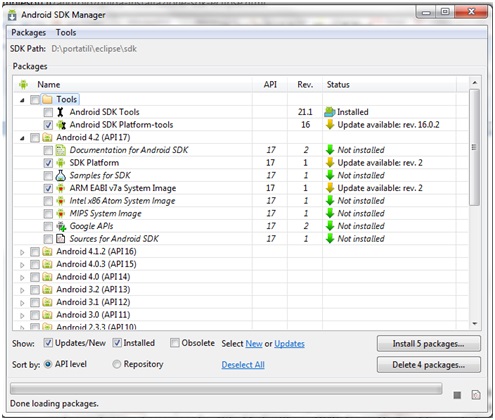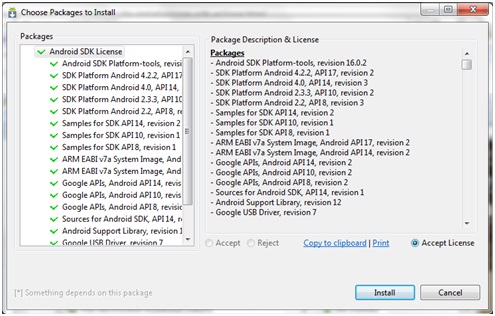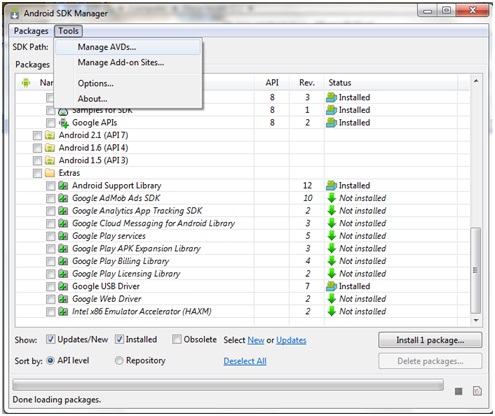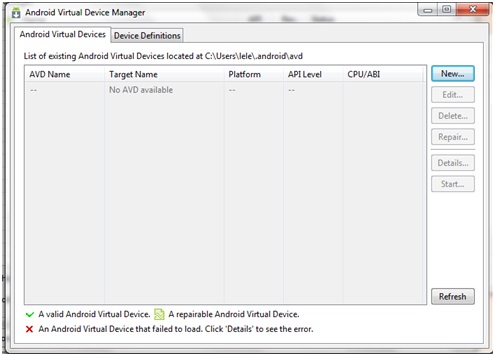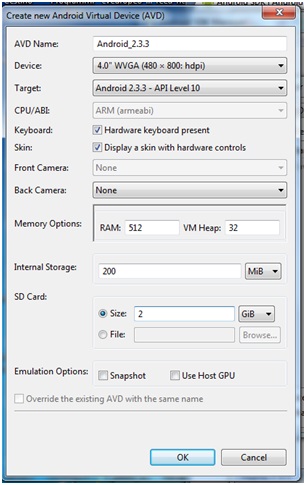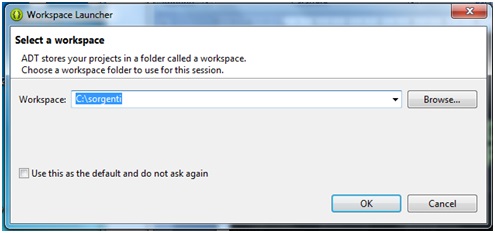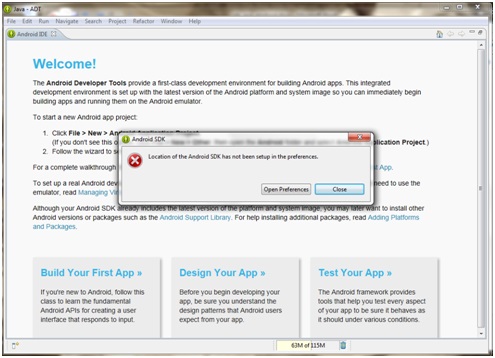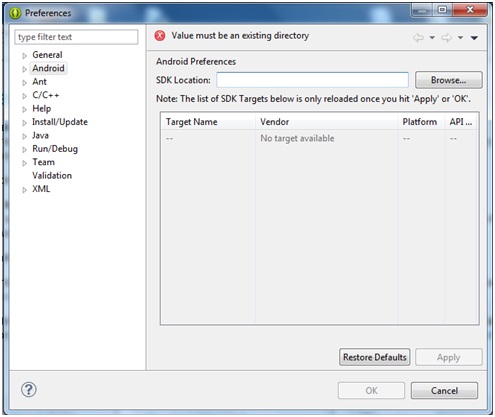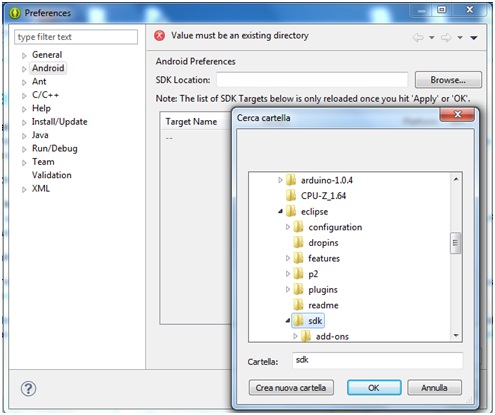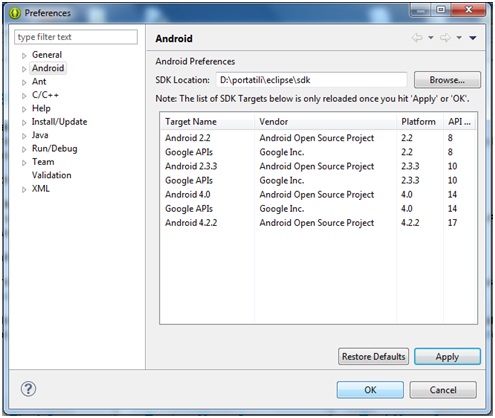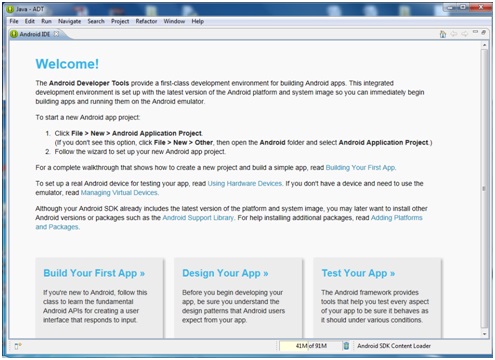Ogni linguaggio di programmazione ha il suo ambiente di sviluppo integrato, conosciuto anche come l’acronimo IDE. In questo post vedremo Come installare ide Eclipse e SDK Android per la programmazione Java e come configurare l’ambiente di sviluppo per creare applicazioni Android.
Alla stesura di questo post, l’IDE consigliato per poter creare applicazioni Android è Eclipse, un ambiente di sviluppo open source.
Come installare ide Eclipse e SDK Android per la programmazione Java
Per poter creare e testare le applicazioni Android sul proprio pc oltre all’ambiente di sviluppo c’è bisogno anche dell’SDK DEVELOPER KIT per Android.
Guida
Per poter scaricare questi due componenti in un unico download basta andare sul sito http://developer.android.com nella sezione Develop -> Tools -> Download http://developer.android.com/sdk/index.html e cliccare sul pulsante “Download the SDK” (la cartella compressa che andremo a scaricare conterrà sia l’IDE eclipse che l’SDK per Android).
Dopo il download estrarre il contenuto della cartella compressa in una posizione qualsiasi (ad esempio in c:\eclipse).
NB. I file estratti saranno due cartelle (SDK ed eclipse) e un eseguibile (SDK Manager) … consiglio di inserire la cartella SDK e l’eseguibile SDK Manager dentro la cartella eclipse , in modo da avere tutti i file a portata di mano in un’unica cartella.
A questo punto procediamo prima con l’installazione dell’SDK avviando il file SDK Manager.
Verrà mostrata una finestra simile a questa :
In questa finestra bisogna scegliere quali componenti aggiuntivi installare (le SDK Platform sono necessarie per poter creare dei Dispositivi Android Virtuali (AVD) , utili per poter testare le applicazioni che si andranno a sviluppare).
Per ogni versione di Android (2.2 , 2.3.3 , 4.0 , …) sono presenti i file necessari, selezionare quelli che si intende utilizzare e cliccare sul pulsante “Install packages…”
La finestra successiva mostrerà il riepilogo delle selezione effettuate … accettare la licenza e cliccare sul tasto “Install” per avviare il download dei file richiesti.
Al termine del download e dell’installazione dell’SDK bisogna creare le ADV.
Sempre dall’ SDK Manager clicchiamo su “Tools” -> “Manage AVDs”
Si aprirà un finestra di questo tipo
Clicchiamo su “New…” per aggiungere una macchina virtuale (quella che simulerà il dispositivo Android)
A questo punto bisogna impostare i parametri per il dispositivo che andremo ad emulare.
Vediamo alcune voci :
- AVD Name -> deve contenere il nome che vogliamo dare alla AVD
- Device -> indichiamo il dispositivo (pollici dello schermo , ecc)
- Target -> indichiamo la versione di Android (2.2 , 4.0 , ecc…)
- SD Card -> la dimensione che dovrà avere la sd card nell’emulatore
e altre voci da impostare in base alle operazioni che si devono effettuare sul dispositivo virtuale.
Clicchiamo su “Ok” per salvare le impostazioni inserite.
La macchina appena configurata comparirà nella finestra dell’ AVD Manager.
A questo punto chiudiamo la finestra e andiamo a configurare eclipse avviandolo con doppio click sul file “eclipse.exe”
Nella prima schermata che compare bisogna indicare il percorso in cui andranno salvati i progetti che andremo a realizzare , scegliamo ad esempio “c:\sorgenti” e clicchiamo su “OK”
Alla schermata successiva una finestra ci avviserà che la cartella contenente l’SDK di Android non è stata configurata nei parametri dell’IDE.
Per poterla configurare Clicchiamo su “Open Preferences”
Nella finestra che compare clicchiamo sul pulsante “Browser” e andiamo ad indicare il percorso della cartella SDK (quella che dopo l’estrazione avevamo inserito nella stessa cartella di eclipse)
Clicchiamo su “OK”…
.. poi su “Apply” … attendiamo che la lista dell’ “SDK Targets” si popoli di dati e clicchiamo su “OK”
A questo punto l’IDE eclipse è pronto per poter essere utilizzato per realizzare applicazioni Android e applicazioni Java.
Alla prossima 😉 !!